
『うぉ~!!!そんな使い方あったの!』(感動)
MT4初心者の方はもちろん、長くMT4を使っている方でも意外と知られていない便利な使い方があります!
中には、知るだけで感動しちゃう便利な使い方もあるので楽しみに記事を読みすすめてくださいね。
ということで、今回はMT4の便利な使い方をまとめてみました。
目次
トレンドラインや図形、フィボナッチも簡単複製コピー
トレンドラインの簡単コピーでチャネルラインが引けるという記事をこちらでも紹介してます。
再度こちらでもトレンドラインや図形、フィボナッチも簡単複製コピーの方法を紹介しますね。
まずはこちらの画像をご覧ください。

①トレンドライン上でダブルクリックしてください。
(※トレンドラインが選択された状態になると先端部分と中央に点が出ます)
(※選択された状態で先端部分に点が出るのは、水平線や図形やフィボナッチ全てに共通することなので覚えておいてくださいね。)

②選択されたトレンドライン上でCtrl+左クリック
③ドラッグしたままマウスを移動(ドラッグ&ドロップ)ドラッグを離すとコピー完成です。
実は、【選択してCtrl+ドラッグ&ドロップ】の要領でコピーできるのはトレンドラインだけではありません。
水平線はもちろん、図形やフィボナッチなどすべてコピーできちゃいます!

チャートの価格軸でスケールを拡大縮小
意外と便利な使い方で、チャート右側にある価格軸をマウスを使ってチャートスケールを拡大縮小する使い方があります。
スケールを拡大縮小する方法は簡単です。
チャート右側価格軸をドラッグした状態で上下に動かすだけ!
画像をご覧ください。

価格軸をドラッグした状態で下に動かすと下図のようにチャートのスケールは小さくなります。

使うタイミングはトレーダーによって様々ですが、私は、相場分析をしているとスケールが大きすぎて困るときがあります。
そんな時にスケールをいじることがよくあるので是非活用してみてください。
ここではスケールを小さくしたことで、フィボナッチの数値を確認したり、見えなかった過去のサポートラインを確認することができましたね!
チャートの時間軸でズームインズームアウト
先程は価格軸でスケールを拡大縮小する使い方でしたが、次は時間軸でズームイン・ズームアウトする方法です。
こちらも方法はいたって簡単!
チャート下側時間軸をドラッグした状態で左右に動かすだけ!
それでは画像を確認してみましょう。

①通常はこちらのアイコンで、ズームイン・ズームアウト
②こちらは時間軸をマウスを使って、ズームイン・ズームアウト
③後ほど出てきますが、キーボードのショートカット。【+キー】【-キー】でもズームイン・ズームアウトができます。
こちらはお好みで使い分けてください。
私の好みはキーボードのショートカットでのズームイン・ズームアウトです。
超簡単な十字カーソルの出し方
MT4で十字カーソルをだす場面はとても多いですよね。
アイコンまでマウスを動かしてもよいですが、マウスのボタンひとつで十字カーソルを出すことができるんです。
マウスのスクロールホイールを一回押すと十字カーソル出現。
画像を確認してみましょう。

①アイコンで十字カーソルをだす。
②マウスのスクロールホイールを押して十字カーソルをだす。
③他にも、ショートカットキーで【Ctrl+F】で十字カーソルをだす。
マウスのスクロールホイールを押して十字カーソルを出す方法が、圧倒的に簡単で早いですよね。
一応、十字カーソルを動かした終点に出る数値の解説もしておきますね。
十字カーソルの終点を拡大したものが、下の画像になります。
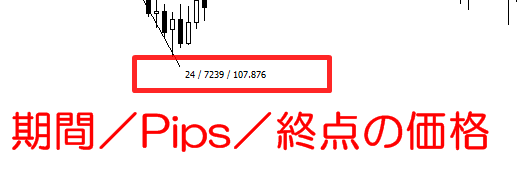
【24/7239/107.876】と記載されています。それぞれ解説しておきますね。
【期間24/Pips7239/価格107.876】
【ローソク足24本/723.9Pips/十字カーソル終点107.876円】
過去検証や、資金管理、リスク・リワードを確認するときは必ずと言ってよいほど、この十字カーソルでこちらの数値を確認するはずです。
かなり使えるMT4のショートカットキー
覚えてしまうと、他の機能の呼び出し方を忘れてしまうほど超便利なショートカットキー。
まさにショートカット!時短です。
ショートカットキーは非常にたくさんあるので、特に便利で使えるショートカットキーだけをまとめておきますね。
| MT4の便利なショートカットキー一覧 | |
| Ctrlt+F5 | 次のチャートグループ(組表示)へ移動 |
| Shift+F5 | 前のチャートグループ(組表示)に戻る |
| F8 | チャート設定のプロパティ画面を表示 |
| F9 | オーダー画面を表示 |
| F11 | 全画面表示モード |
| F12 | チャートの足を1本ずつ右へ移動させる |
| Shift+F12 | チャートの足を1本ずつ左へ移動させる |
| Ctrl+tab | チャートウィンドウを切り替える |
| Ctrl+A | サブウィンドウの高さを最初の状態に戻す |
| Ctrl+N | ナビゲーションウィンドウの表示/非表示 |
| Ctrl+Y | 期間の区切り線の表示/非表示 |
| Ctrl+G | グリッドの表示/非表示 |
| Ctrl+F | 十字カーソルの表示 |
|
Ctrl+Z Alt+Backspace |
削除したオブジェクトを戻す |
| Backspace | 最後に描写したオブジェクトから削除 |
| ↑ / ← | チャートを左に移動 |
| ↓ / → | チャートを右に移動 |
まとめ
⇒ブックマーク!【MT4の使い方!永久保存版|たった1記事で初心者でも完全理解!】
で、すべて解説していますので、参考にしてください。
MT4には便利な使い方がたくさんありますが、無理して覚えて使う必要はありません。
『MT4をいじっていればいつの間にか使ってた!』くらいの感覚で楽しみながら活用してくださいね。
とりあえず、この記事で紹介した使い方を一通り試してみてください!
使い勝手の良いものだけを自分のものにして頂ければ十分です。










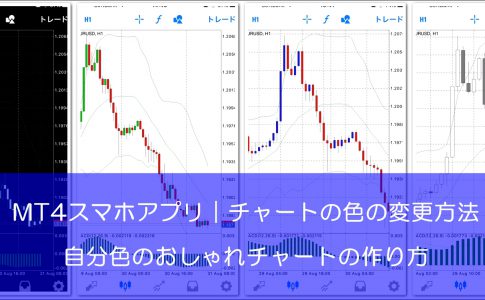




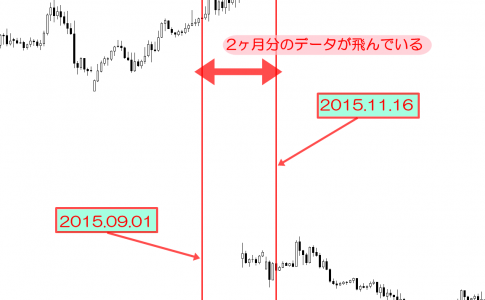





コメントを残す